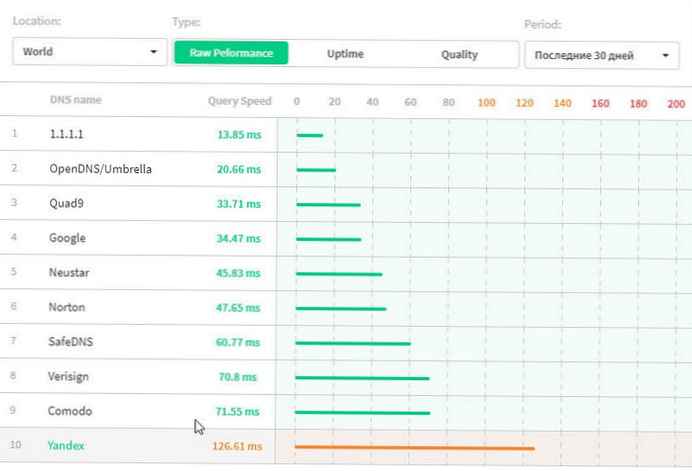Zanimalo vas bo: Tako kot v operacijskem sistemu Windows 10 - v celoti skrite DNS promet pred radovednimi očmi z uporabo šifriranja.
Vsi poznajo storitev Google DNS - 8.8.8.8. Toda zdaj je nov ponudnik Cloudflare ki, zažene novo in hitro storitev DNS 1.1.1.1. Ta nova storitev ne bo shranjevala poizvedb DNS več kot 24 ur in s tem skrbela za zasebnost uporabnikov.
O DNS si lahko preberete tukaj v Wikipedija.
Na primer, kot piše Cloudflare:
Ustvarili smo 1.1.1.1 - najhitrejši imenik DNS na internetu. Ne sprejmite naše besede za to? Neodvisen preizkus zmogljivosti DNS - dnsperf.com, kaže, da je 1.1.1.1 najhitrejša storitev DNS na svetu. Ker se skoraj vse, kar počnete v internetu, začne s poizvedbo DNS, bo izbira najhitrejšega imenika DNS v vseh vaših napravah pospešila skoraj vse, kar počnete v internetu.
Cloudflaire ne obljublja veliko, lahko vidite na tej sliki. Hitrost zahteve je 13,85 ms, pred drugimi dobavitelji.
Prilagoditev DNS 1.1.1.1 v računalniku z operacijskim sistemom Windows 10.
Nastavitev 1.1.1.1 traja dve minuti in ne potrebuje tehničnih znanj ali posebne programske opreme. Tudi če ste začetnik.
1 korak: Odpri Nastavitve sistema Windows s pritiskom na kombinacijo tipk Win + I ali v meniju Start kliknite ikono zobnika.
2 korak: Pojdite na razdelek "Omrežje in internet" → "Pogoj" → "Konfiguriranje nastavitev adapterja".
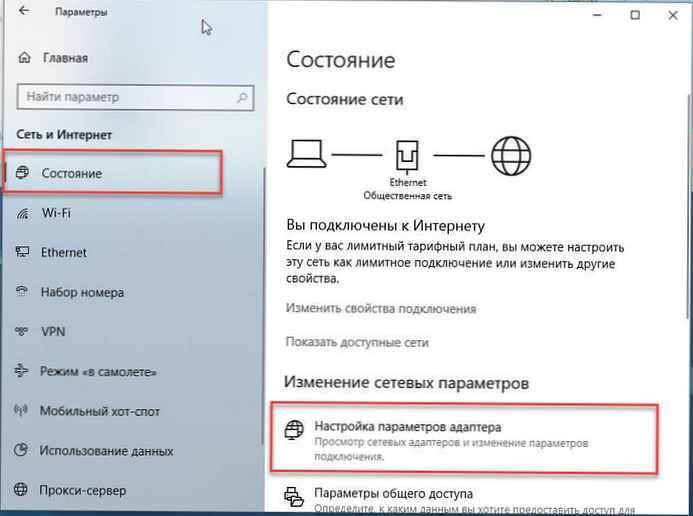
3 korak: V oknu, ki se odpre Omrežne povezave z desno miškino tipko kliknite omrežje, s katerim ste povezani in kliknite "Lastnosti". (odvisno od povezave je to lahko) Wifi ali Eternet).
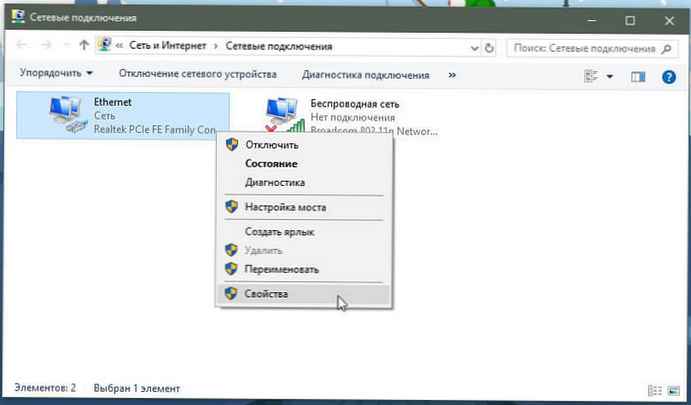
4 korak: V lastnosti povezave izberite Različica IP 4 (TCP \ IPv4) ali možnost IP različica 6 (TCP \ IPv6), če je potrebno.
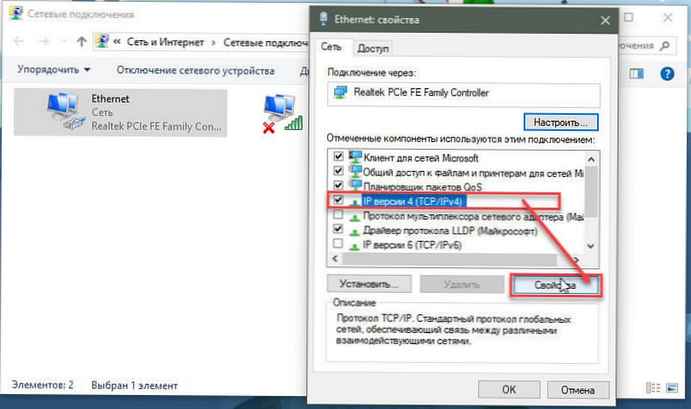
5. korak: Pritisnite gumb "Lastnosti".
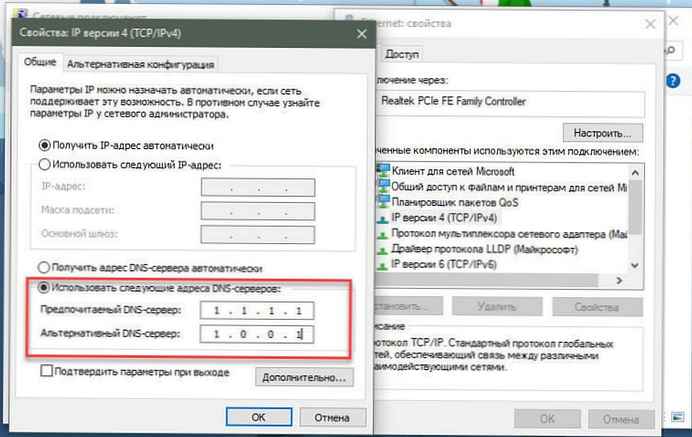
6. korak: Na strani z lastnostmi IP različice 4 (TCP / IPv4) izberite "Uporabi naslednje naslove strežnika DNS" in vstopi
»Prednostni strežnik DNS« kako 1.1.1.1
Nadomestni strežnik DNS kako 1.0.0.1
Za IPv6:
2606: 4700: 4700 :: 1111
in
2606: 4700: 4700 :: 1001
7. korak: Kliknite V redu in še enkrat V redu..
8. korak: Ponovno naloži brskalnik.
Vse nastavitve so dokončane.! Vaša naprava zdaj uporablja hitrejše in varnejše strežnike DNS..
Konfigurirajte DNS za usmerjevalnik ali usmerjevalnik.
Priporočamo, da nastavite usmerjevalnik DNS. To bo vsem napravam v vašem omrežju omogočilo polno hitrost in zasebnost koristi 1.1.1.1 DNS..
- Povežite se z brezžičnim omrežjem.
- V brskalnik vnesite IP naslov prehoda vašega usmerjevalnika.
- Ko boste pozvani, vnesite svoje uporabniško ime in geslo. Te podatke lahko označite na usmerjevalniku..
- Na strani s konfiguracijo usmerjevalnika poiščite nastavitve strežnika DNS.
- Zabeležite vse obstoječe zapise strežnika DNS za nadaljnjo uporabo..
- Zamenjajte te naslove z naslovi DNS 1.1.1.1:
Za IPv4: 1.1.1.1 in 1.0.0.1
Za IPv6: 2606: 4700: 4700 :: 1111 in 2606: 4700: 4700 :: 1001
- Shranite nastavitve in znova zaženite brskalnik.
Vse.
Zdaj pa delite z nami v komentarjih spodaj, kaj menite DNS Cloudflaire.
Priporočljivo: Windows 10 Kako popraviti - ni mogoče najti naslova DNS strežnika